À partir de Windows 10, Microsoft a abandonné la publication d'une nouvelle version du système d'exploitation tous les trois ans pour adopter un calendrier plus fréquent. Désormais, le système d'exploitation est passé à un modèle de service, que nous appelons Windows en tant que service (WaaS). Ce nouveau modèle permet à l'entreprise de publier de grosses mises à jour avec des fonctionnalités tous les six mois. La mise à jour anniversaire de Windows 10 est l'exemple parfait de Windows en tant que service.
Bien que le géant du logiciel qualifie ces nouvelles versions de « mises à jour », il s'agit en réalité de nouvelles versions du système d'exploitation. Ils sont déployés sous forme de mises à jour, mais nécessitent une réinstallation complète du système d'exploitation pour appliquer les nouvelles modifications. Et même si le processus d'installation s'est amélioré, il existe une grande différence entre une nouvelle installation et une mise à niveau tout en conservant les fichiers et les applications.
La mise à niveau peut parfois causer des problèmes
La mise en garde concerne la manière dont ces mises à jour de fonctionnalités sont installées sur votre appareil. Sur la plupart des appareils, lorsqu'une nouvelle version est disponible, Windows Update téléchargera silencieusement les nouveaux éléments et procédera à une installation automatisée de mise à niveau sur place.
Lors de l'installation automatisée, vos fichiers personnels, programmes et paramètres sont migrés vers la nouvelle version. Cela signifie qu’après l’installation, tout devrait rester comme avant. Cependant, généralement, effectuer une mise à niveau à l'aide de Windows Update ou de l'outil de création de support entraînera des résultats indésirables.
Par exemple, lors du déploiement de la mise à jour anniversaire, de nombreux utilisateurs ont rencontré un certain nombre de problèmes. Un certain nombre d'utilisateurs ont signalé la disparition de Cortana de la barre des tâches sans possibilité de réactiver la fonctionnalité.
Certains utilisateurs ont noté que certains paramètres n'avaient pas migré après l'installation de la mise à jour anniversaire. Microsoft reconnu le problème comme un problème et a promis une solution.
Il y a également eu des cas où les applications du Windows Store se sont écrasées immédiatement après avoir tenté de les ouvrir, le code d'erreur 0x80070057 lors du téléchargement de la mise à jour à l'aide de Windows Update, des problèmes de blocage au démarrage après l'installation de la mise à jour, etc.
Faire une nouvelle installation est votre meilleur choix
Construire un système d’exploitation n’est pas facile, encore plus lorsque vous essayez de le concevoir pour qu’il fonctionne sur des milliers de configurations matérielles différentes. Au moins au début, des erreurs, des bugs et d’autres problèmes sont attendus. Cependant, bon nombre de ces problèmes peuvent facilement être évités en effectuant une nouvelle installation de Windows 10 au lieu d'une mise à niveau sur place en conservant les fichiers et les applications.
Une nouvelle installation efface essentiellement votre version précédente du système d'exploitation et supprimera vos programmes, paramètres et fichiers personnels. Ensuite, une nouvelle copie de Windows 10 sera installée avec la dernière mise à jour des fonctionnalités.
Bien entendu, ce processus prend plus de temps car il vous oblige à sauvegarder vos fichiers sur un disque externe ou OneDrive. Vous devez réappliquer vos paramètres personnalisés et réinstaller vos applications précédentes. Cependant, comme il n’y a pas de migration de données ou de paramètres, vous éviterez de nombreux problèmes.

D'après mon expérience personnelle, sur l'un de mes ordinateurs, je choisis de ne plus utiliser Windows Update pour effectuer la mise à niveau. Seulement pour découvrir que Cortana a disparu, que certains paramètres n'ont pas été transférés et que la fonctionnalité Heures actives était introuvable. Après avoir passé du temps à trouver une solution, j'ai simplement décidé de faire une nouvelle installation de Windows 10 avec la mise à jour anniversaire. Maintenant, Cortana fonctionne à nouveau sur la barre des tâches et les messages d'erreur ont également disparu.
Planifiez à l'avance et effectuez une installation appropriée
Une bonne règle de base est toujours d'attendre quelques semaines avant d'installer une mise à jour importante, au moins jusqu'à ce que Microsoft propose quelques mises à jour cumulatives pour résoudre certains problèmes.
Bien que les mises à jour soient désormais obligatoires, si vous utilisez Windows 10 Professionnel, vous pouvez différer les mises à niveau pour empêcher l'installation immédiate d'une nouvelle version du système d'exploitation. Vous pouvez également définir un réseau limité pour obtenir la même chose sous Windows 10 Home.
Ensuite, lorsqu'il est temps de mettre à niveau, vous pouvez télécharger les fichiers ISO pour créer un support de démarrage ou utiliser l'outil de création de support pour effectuer une nouvelle installation de Windows 10 avec la mise à jour anniversaire (ou toute autre mise à jour).
Avez-vous déjà mis à niveau ? Voici ce que vous faites
Si vous avez déjà mis à niveau votre ordinateur et que vous rencontrez des erreurs et d'autres problèmes. Vous pouvez rapidement effectuer une nouvelle installation de Windows 10 avec l'outil d'actualisation.
L'outil d'actualisation est destiné à vous aider à effectuer une nouvelle installation de Windows 10 avec la dernière mise à jour (quelle qu'elle soit à ce moment-là). Téléchargez simplement l'outil de Microsoftdouble-cliquez sur le fichier et suivez les instructions à l'écran pour terminer le processus sans rien conserver.
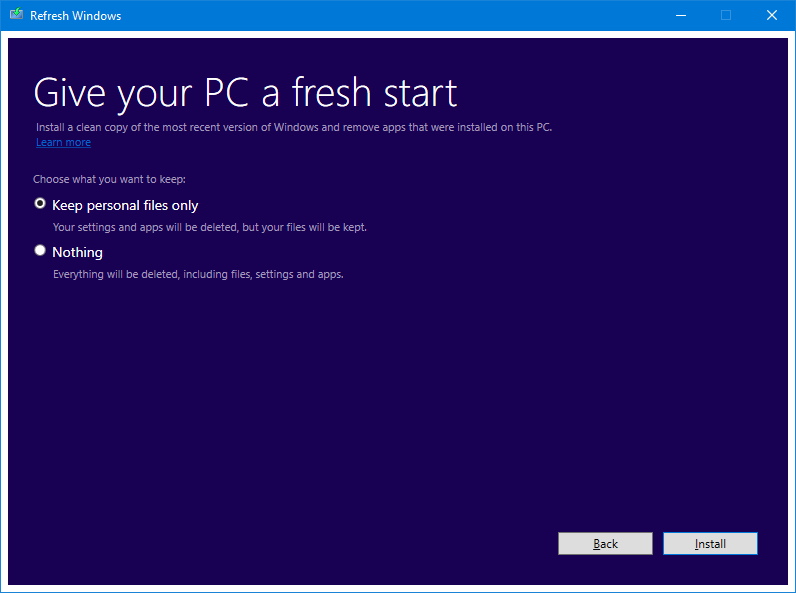
Gardez à l'esprit que si vous souhaitez effectuer une sauvegarde de vos fichiers, notez vos paramètres et programmes avant de continuer. Après l'installation, vous devrez restaurer vos fichiers à partir de la sauvegarde, configurer vos paramètres manuellement, réinstaller toutes vos applications et même fournir la clé de produit du logiciel premium que vous avez installé auparavant.
Derniers mots
Microsoft a apporté de grandes améliorations au processus de mise à niveau, encore plus avec la sortie de la mise à jour anniversaire. Cependant, même après avoir travaillé plus étroitement avec les fabricants partenaires pour garantir le bon fonctionnement des logiciels et des pilotes dans les nouvelles versions de Windows 10, des problèmes persistent. Heureusement, effectuer une nouvelle installation prévient et résout la plupart des problèmes.

